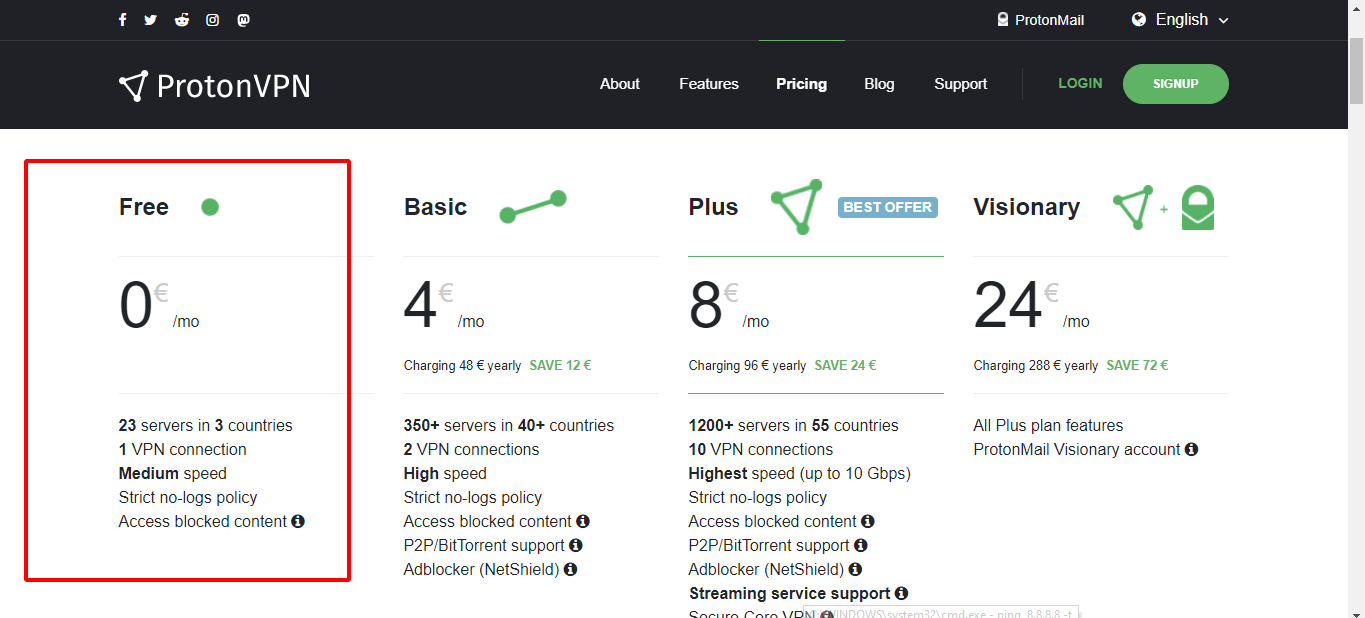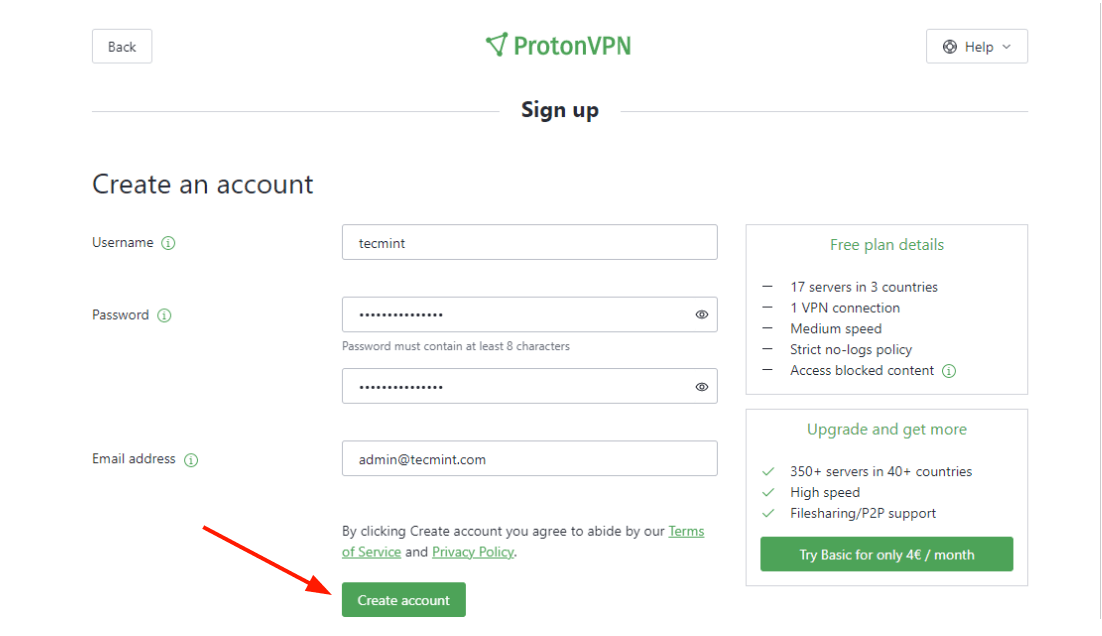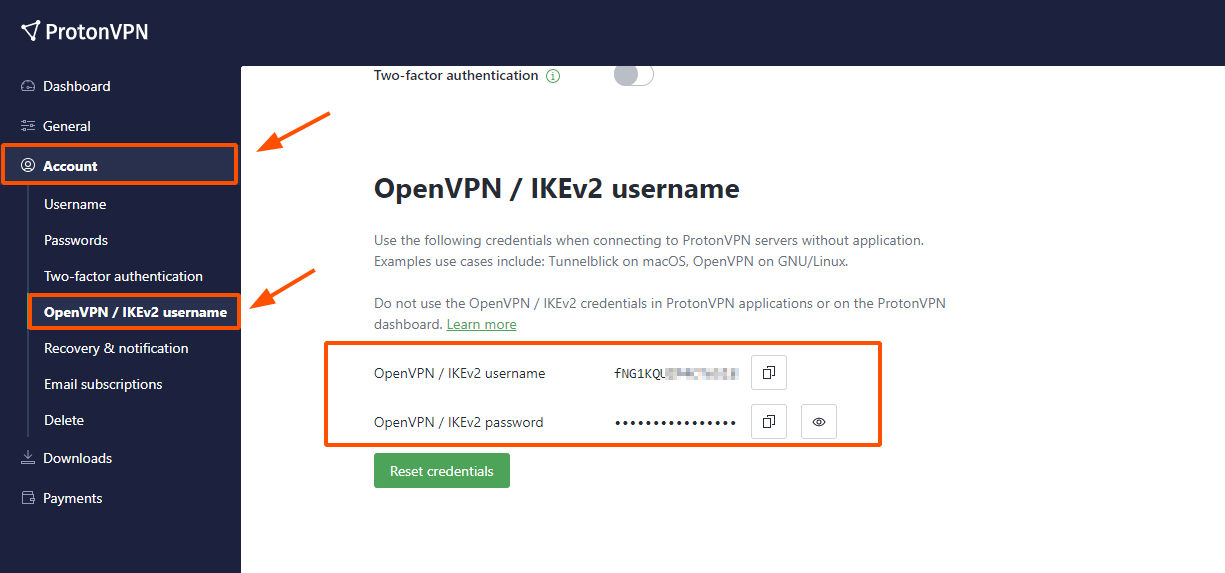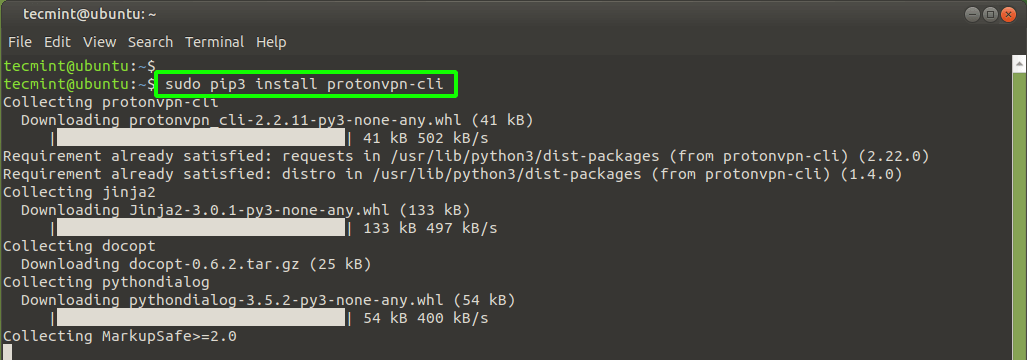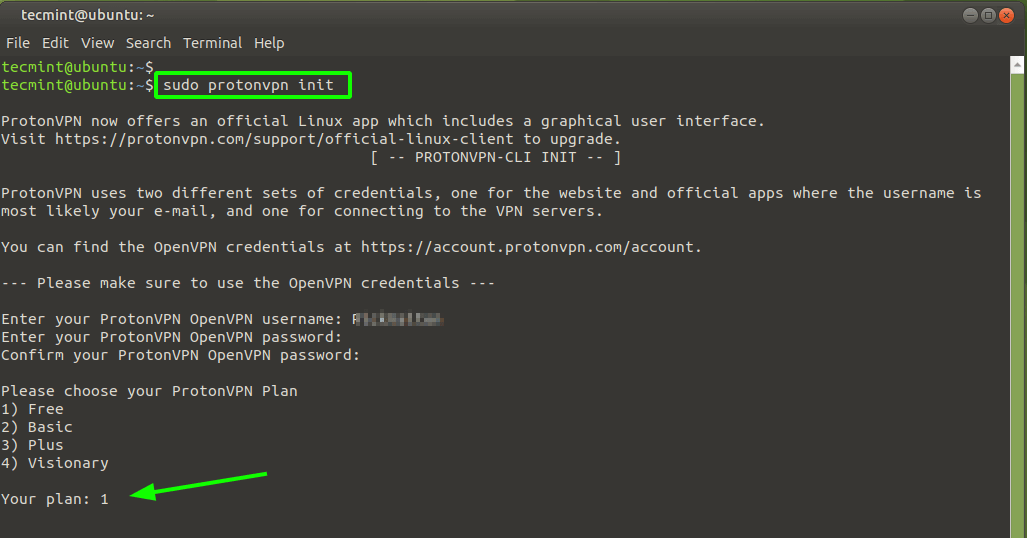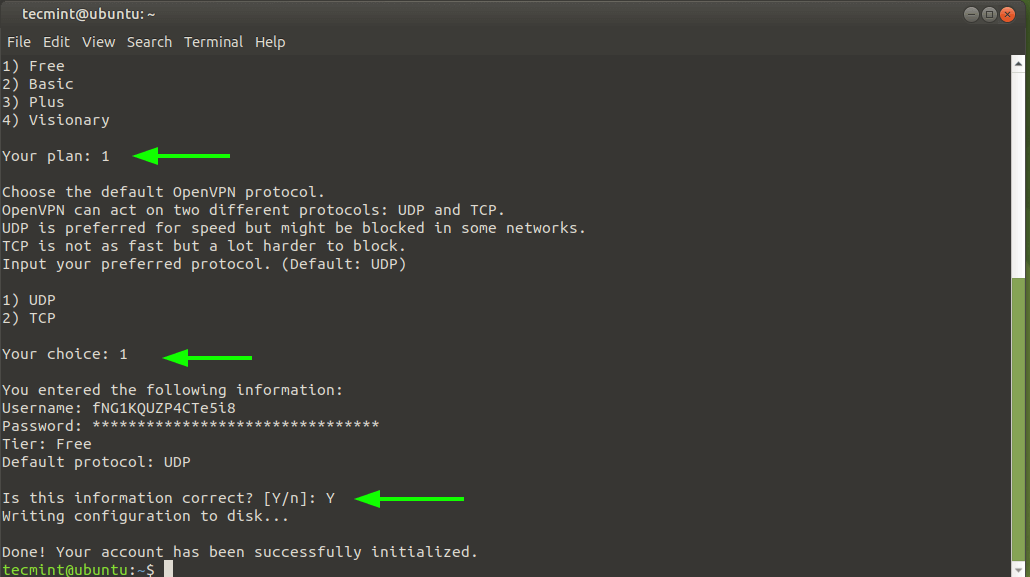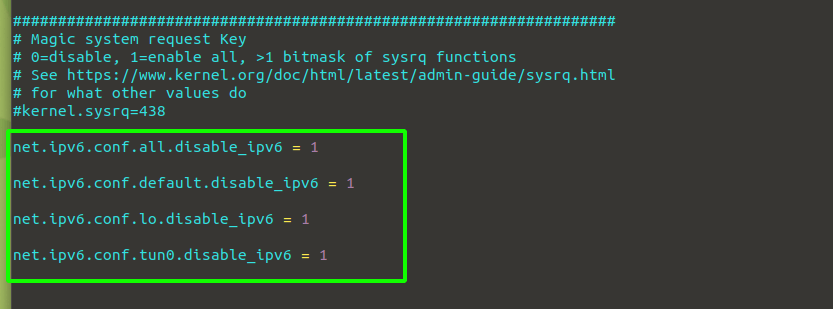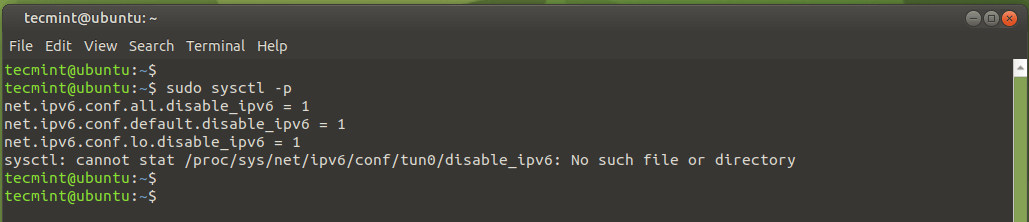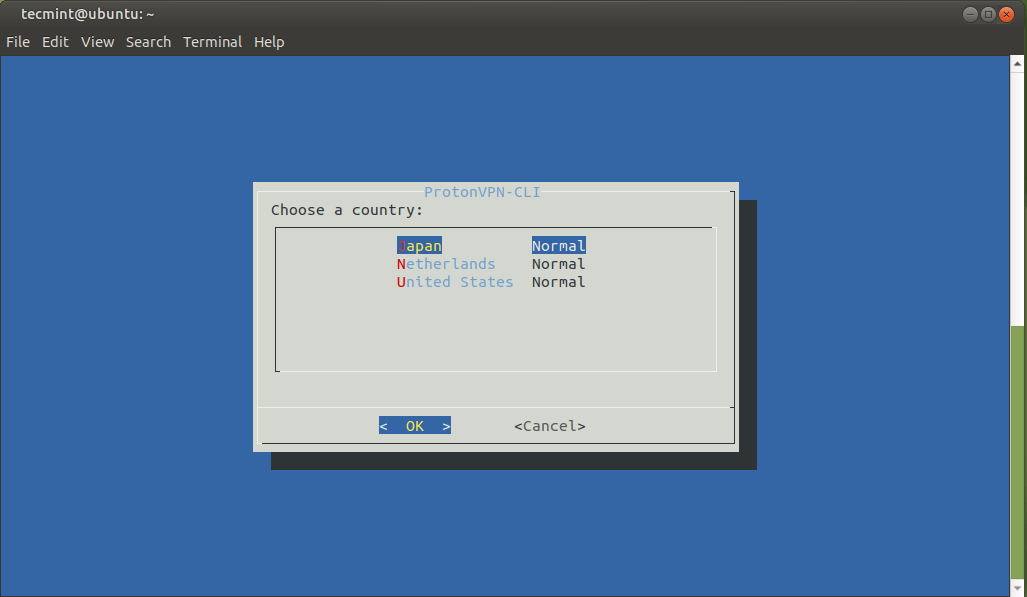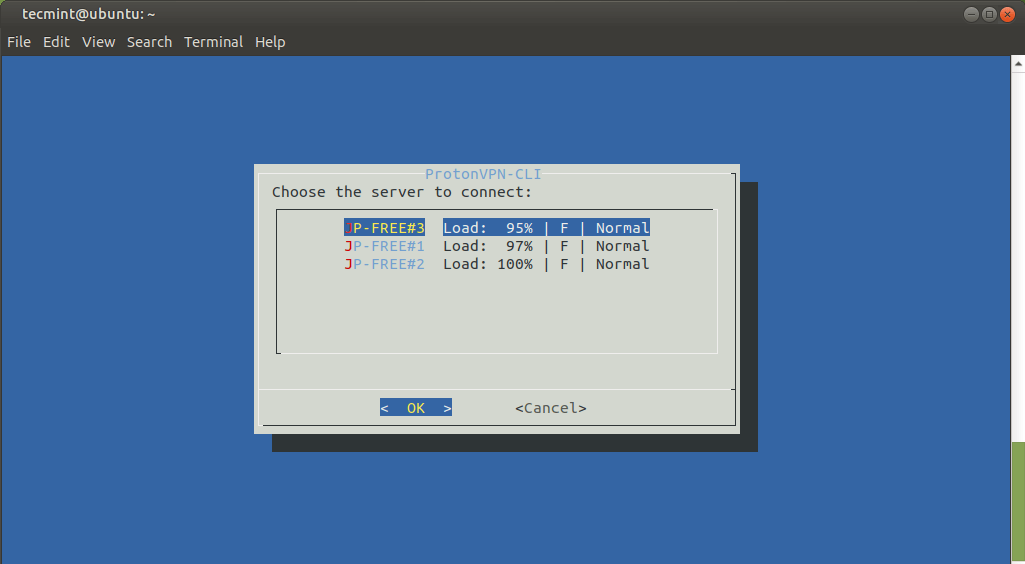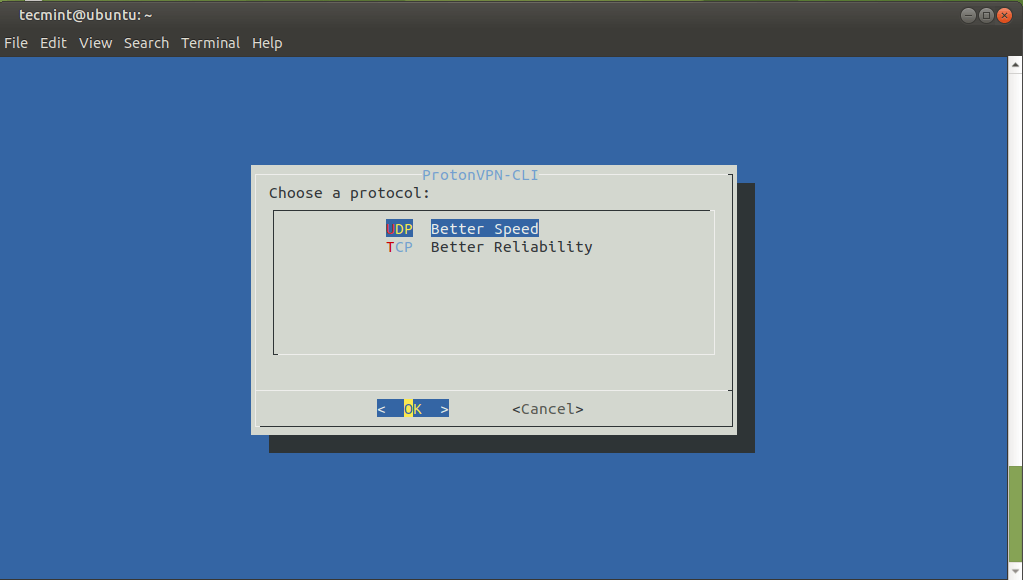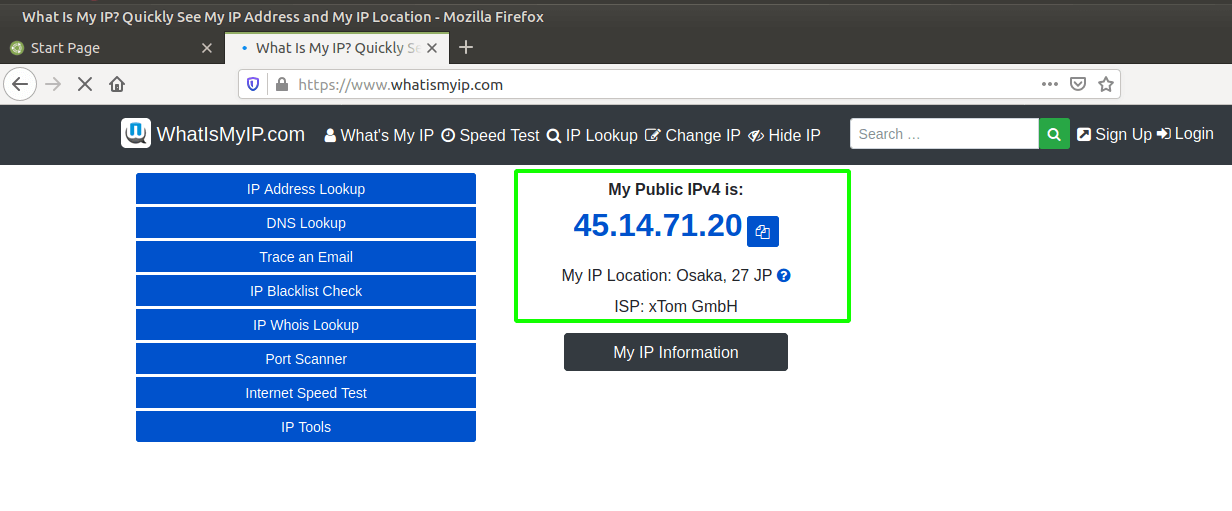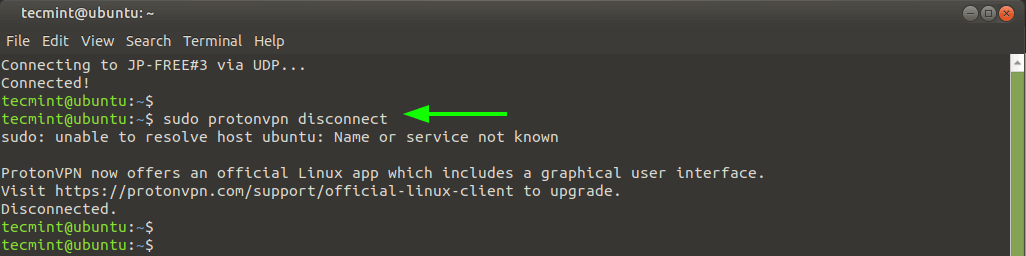如何在桌面 Linux 上安装和使用 ProtonVPN
VPN(虚拟专用网络)是在公共网络上延伸的加密隧道。它允许用户通过互联网连接安全地浏览和访问资源,并具有最大的隐私和机密性。
ProtonVPN 是一款基于瑞士的高速 VPN,可使用加密隧道保护您的宝贵数据,例如密码。它提供了显着的功能,例如:
- ProtonVPN 服务器上的全磁盘加密有助于保护数据免受攻击。
- 强大的 VPN 协议,例如 KEv2/IPSec 和 OpenVPN。
- 使用 AES-256 进行网络加密,使用 4096 位 RSA 进行密钥交换,使用 SHA384 进行消息身份验证的 HMAC 进行稳健加密。
- 具有完美前向保密性的加密密码套件。这意味着如果加密密钥被泄露,加密的流量将无法被捕获并在以后解密。
- 无日志政策。您的数据或互联网活动不会被跟踪。
ProtonVPN 提供了众多服务器位置,在撰写本指南时,它拥有分布在 55 个国家/地区的超过 1200 个服务器。
在本指南中,我们将向您展示如何在 Linux 上安装 ProtonVPN。
注册 ProtoVPN 帐户
首先,第一步是创建一个 ProtonVPN 帐户。您可以访问 ProtonVPN 官方网站并单击“定价”选项卡来完成此操作。
Proton VPN 提供 4 种定价模式,即:免费、基本。 Plus和有远见。出于演示目的,我们将使用“免费”计划,该计划允许您免费测试 ProtonVPN 长达 7 天。通过“免费”计划,您可以访问分布在 3 个国家/地区的 23 台服务器。
因此,点击“免费”选项下的“免费”按钮。
这将带您进入注册页面,您需要填写您的详细信息。 OTP 将发送到您的电子邮件帐户以激活您的帐户。
登录后,前往左侧边栏并点击“帐户”,然后点击“OpenVPN/IKEv2 用户名”选项。这将显示OpenVPN/IKEv2用户名和密码详细信息。
将这些详细信息复制并粘贴到其他位置,因为您将在本指南的后面配置 Proton VPN 期间需要它们。
在 Linux 中安装 ProtonVPN
创建 ProtonVPN 帐户后,下一步是安装 ProtonVPN。 VPN 利用 IKEv2/IPSec 和 OpenVPN 协议。 OpenVPN 协议支持 TCP 和 UDP,因此,我们将在 Linux 桌面上使用 OpenVPN。
要安装OpenVPN,请运行以下命令:
在 Debian/Ubuntu 中安装 OpenVPN
sudo apt update
sudo apt install openvpn dialog python3-pip python3-setuptools
然后使用 pip 包管理器安装 ProtonVPN CLI。
sudo pip3 install protonvpn-cli
在 RHEL/CentOS 8 和 Rocky Linux 中安装 OpenVPN
在 Red Hat 衍生版本(例如 RHEL/CentOS、Fedora 和 Rocky Linux)上,运行所示的命令。
sudo dnf install -y openvpn dialog python3-pip python3-setuptools
sudo pip3 install protonvpn-cli
在 ArchLinux/Manjaro 中安装 OpenVPN
对于基于 Arch 的发行版,运行所示的命令。
sudo pacman -S openvpn dialog python-pip python-setuptools
sudo pip3 install protonvpn-cli
在 Linux 中设置 ProtonVPN
安装所需的 OpenVPN 软件包后,下一步是在 Linux 桌面上配置 ProtonVPN。
为此,请运行以下命令。
sudo protonvpn init
这将引导您完成几个配置步骤。首先,您需要提供 OpenVPN 用户名和密码。还记得我们建议您复制并粘贴到某处的详细信息吗?这些是您需要提供的详细信息。
因此,请输入您的用户名和密码并确认您的密码。
接下来,输入 1 选择我们正在使用的基本计划。
接下来,您需要在 TCP 或 UDP 协议之间进行选择。两者都可以正常工作,但为了速度,我们建议您使用 UDP,因此键入 1 并按 ENTER。
最后,将显示所选配置的摘要供您查看。如果一切正常,请点击‘Y’,然后按ENTER。否则,请按 ‘n’ 返回并重新开始。
在 Linux 中禁用 IPv6
由于 ProtonVPN 客户端不提供对 Ipv6 的支持,最佳实践要求我们禁用它以避免 IPv6 泄漏。为此,请打开 /etc/sysctl.conf 配置文件。
sudo vim /etc/sysctl.conf
在最后添加以下行
net.ipv6.conf.all.disable_ipv6 = 1
net.ipv6.conf.default.disable_ipv6 = 1
net.ipv6.conf.lo.disable_ipv6 = 1
net.ipv6.conf.tun0.disable_ipv6 = 1
保存更改并退出配置文件。要保留更改,请运行命令:
sudo sysctl -p
在 Linux 中连接到 ProtonVPN
我们已经完成了大部分配置。剩下的唯一步骤是使用 ProtonVPN 客户端从 Linux 桌面建立与其中一台 ProtoVPN 服务器的安全连接。
要建立连接,请运行命令:
sudo protonvpn connect
免费计划让您可以选择 3 个国家/地区:日本、荷兰和美国。其中任何一个都可以。这里。我们选择了日本。
接下来,从您选择的国家/地区中选择一个服务器位置。
接下来,您将需要选择一个协议。和以前一样,选择 UDP 以获得更快的速度。
几秒钟后,将建立安全连接,如图所示。如果出现错误,请返回并按照步骤 3 中的规定重新设置 ProtonVPN。
您可以通过网络浏览器访问 https://whatismyip.com 来确认 IP 更改。输出确认我们的位置已更改为日本大阪,这确认我们的设置成功。
断开与 ProtonVPN 的连接
使用完 ProtonVPN 服务后,您可以使用以下命令断开连接:
sudo protonvpn disconnect
今天关于如何在 Linux 上安装和使用 Proton VPN 的指南就到此结束。